Ремонт своими руками не слишком сложен и обойдется вам гораздо дешевле, чем новый iPhone. Следуйте инструкциям, и мы поможем вам заменить вибратор в сборе, и ваш iPhone 4S будет работать еще дольше.
Отказ от ответственности: Как и в случае любого ремонта, iMore не несет ответственности за любой ущерб, который вы можете нанести вашему устройству. Также стоит учесть, что открытие вашего устройства для выполнения любого ремонта или модификации может привести к аннулированию гарантии Apple. Если вам неудобно открывать устройство, не надо. Будьте предельно осторожны и осторожны при выполнении ремонта на любом устройстве.
Что вам нужно, чтобы заменить DIY вибратор iPhone 4S в сборе
iMore рекомендует использовать только качественные и оригинальные запчасти от известного поставщика, такого как iFixYouri. У них есть качественные запчасти, инструменты и многое другое для всех ваших потребностей ремонта.
- iPhone 4S (любой вариант)
- Запасной вибратор в сборе
- # 00 крестовая отвертка
- Защитная отвертка
- Spudger инструмент
- SIM-инструмент для удаления или скрепки
Выключите ваш iPhone 4S
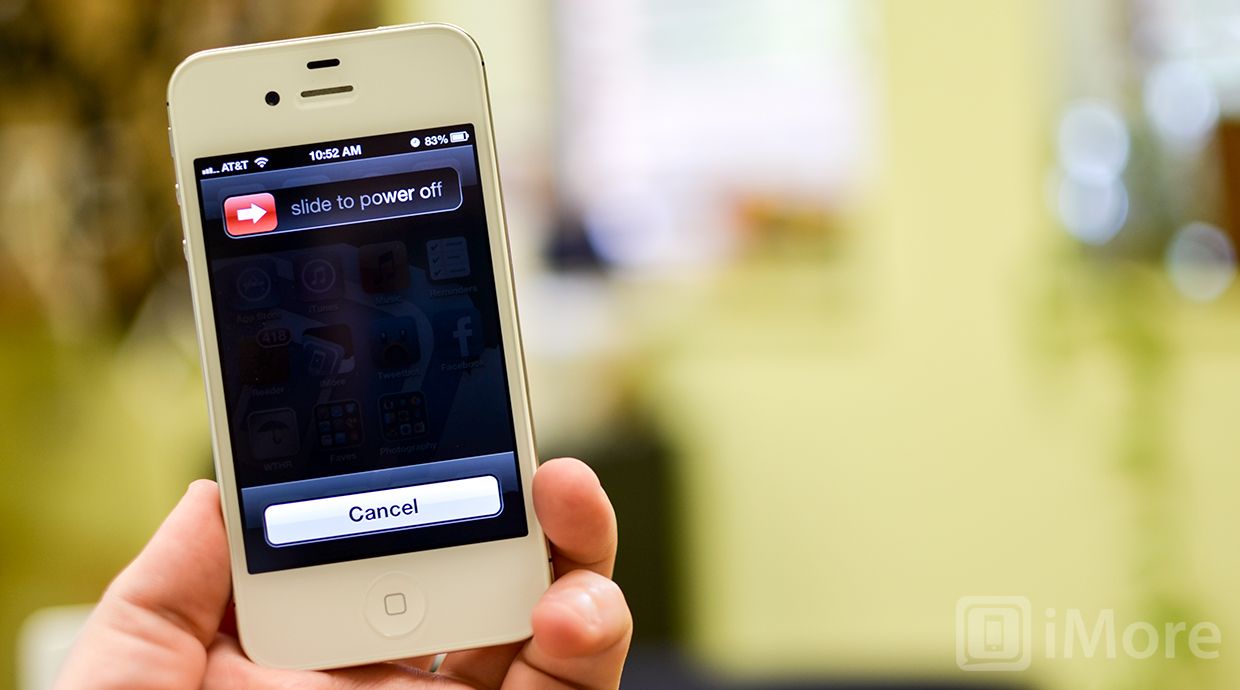
Перед выполнением какого-либо ремонта вы всегда должны выключить устройство, прежде чем открывать его.
Снимите заднюю панель
- Используя ваш защитная отвертка, Удалите 2 винта с каждой стороны порта разъема док-станции.
- Отложите их в сторону. Они оба одинакового размера и длины, поэтому не имеет значения, если вы их перепутаете. Они взаимозаменяемы.
- Аккуратно сдвиньте заднюю пластину, приложив немного пальцев внизу пальцами и скользя вверх.
- Теперь снимите заднюю панель и отложите ее в сторону.



Снимите аккумулятор и заземляющий зажим
- Используя ваш # 00 крестовая отвертка, выкрутите два винта, удерживающие аккумулятор на месте.
- Эти винты имеют разную длину, поэтому убедитесь, что вы помните, какой из них идет куда. Тот, который немного больше, это нижний винт.
- Под зажимом для аккумулятора находится маленький заземляющий зажим, на котором расположен первый винт. Используйте свой инструмент spudger или пальцем, чтобы удалить его, прежде чем приподнять клип. Много раз он может летать, если вы сначала не удалите его, а затем вам будет трудно его найти, поэтому лучше сначала удалить его.
- Теперь используйте ваш инструмент spudger и в нижней части зажима для батареи осторожно приподнимите его, чтобы он выдвинулся вверх.
- Переместитесь к краю iPhone, где расположены кнопки регулировки громкости, и используйте ваш инструмент spudger аккуратно приподнять аккумулятор. Он приклеен большим количеством клея, поэтому соблюдайте осторожность при подъеме вверх, чтобы не согнуть аккумулятор. Вот почему я не использую пластиковую вкладку, которая предоставляется. Это обычно разрывает или сгибает батарею. Если одна из частей устойчива, переместите инструмент для подглядывания немного ниже и осторожно начните поднимать его в разных местах, стараясь не приближаться слишком близко к кабелям кнопки регулировки громкости вверх.
- После того как вы вытащили аккумулятор из iPhone 4S, мы можем приступить к установке нового аккумулятора.





Снимите верхние щиты логической платы
- Используя ваш # 00 крестовая отвертка, удалить четыре винта которые держат верхний серебряный щит на месте и один винт, который удерживает маленький черный щит на месте.
- Теперь используйте ваш spudger или pry tool аккуратно поднять серебряный щит из iPhone.
- Используйте свой spudger или pry tool поднять черный щит из iPhone.
- Отложите оба экрана в сторону и убедитесь, что ваши винты организованы для последующей сборки.
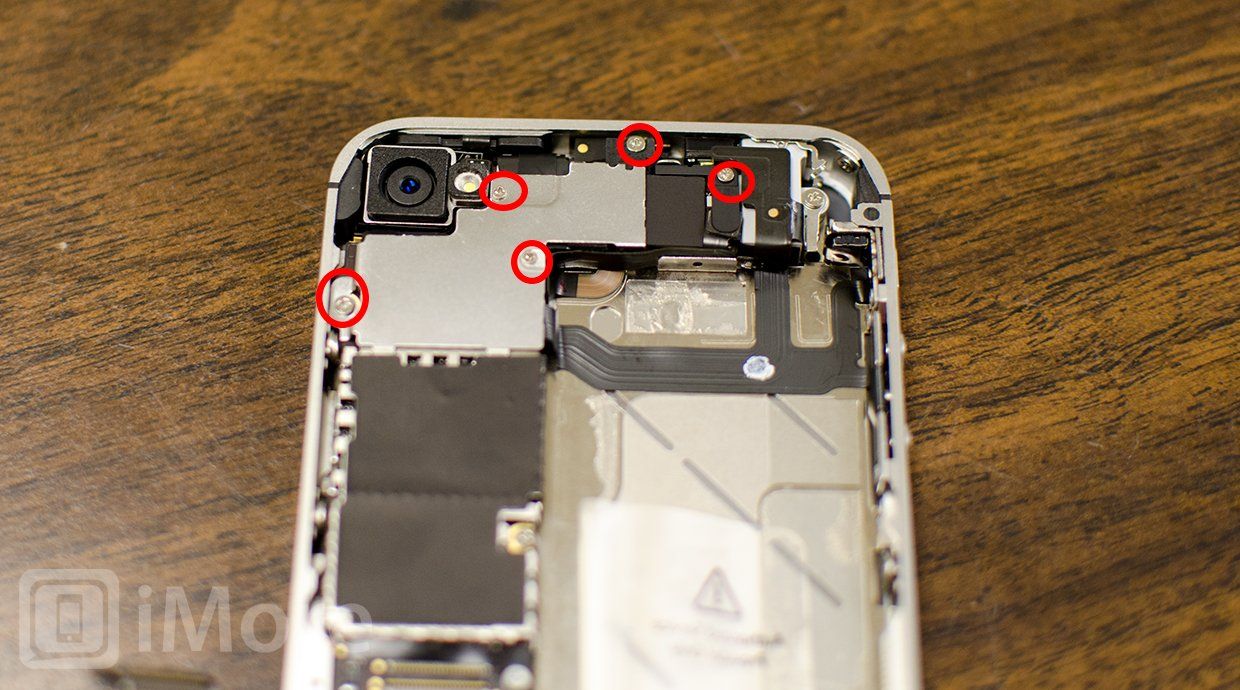


Отсоедините кабели верхней логической платы снять заднюю камеру
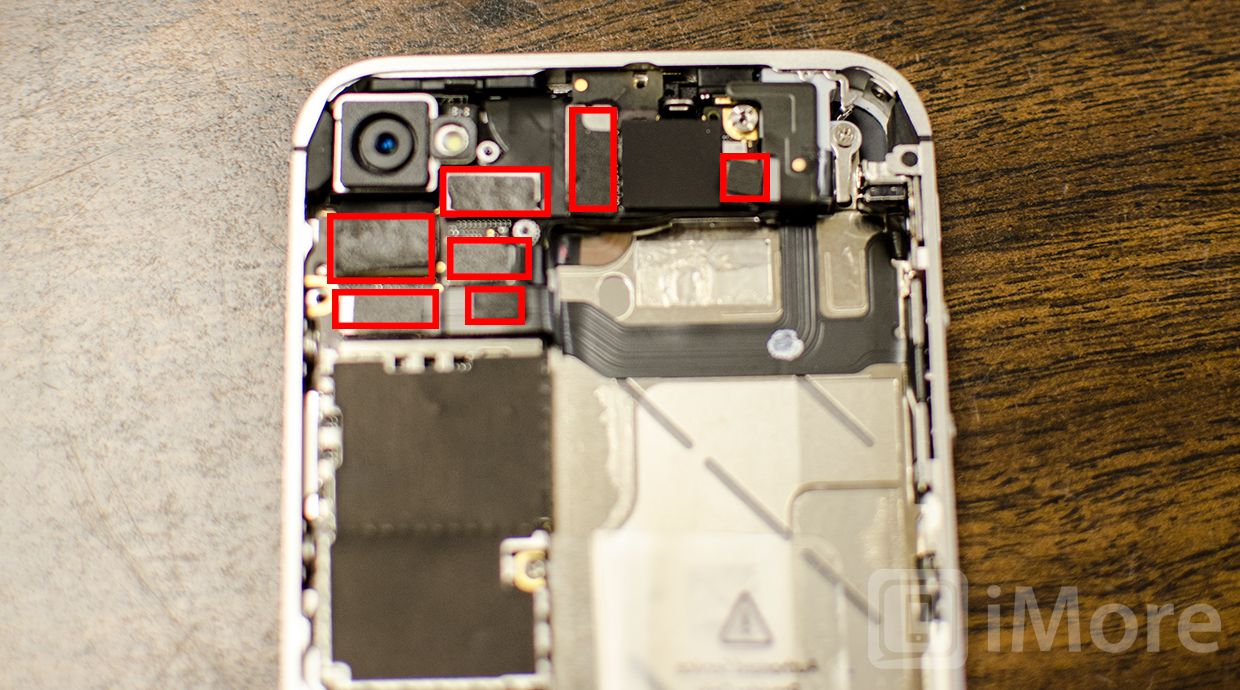
Используя ваш spudger или pry tool осторожно отсоедините все кабели в верхней части платы логики. Есть семь кабелей общее количество. Один из кабелей лежит под самый нижний кабель, поэтому вам нужно будет отсоединить кабель над ним, прежде чем сложить его и выявить более короткий кабель снизу.

После того, как вы отсоедините семь кабелей, вы сможете поднять камеру, расположенную сзади, прямо из iPhone. Он был подключен только одним кабелем.
Отсоединить разъем док-станции
- Используя ваш # 00 крестовая отвертка Снимите экран, который закрывает кабель разъема док-станции в направлении средней левой части iPhone. Помните, какой винт пришел откуда, как они находятся различных размеров. Аккуратно вытащите экран из iPhone и отложите его в сторону.
- Примете ваше инструмент spudger и аккуратно приподнимите кабель разъема док-станции и отогните его, как показано ниже. Выполняйте этот шаг с осторожностью, так как на нижней стороне кабеля есть клей. Будьте осторожны, чтобы не порвать кабель, потянув его на себя быстро.
- Оставьте кабель в этом положении и переходите к следующему разделу.


Поднимите сотовую антенну
- Используя ваш инструмент spudgerосторожно приподнимите круглое соединение для сотовой антенны. Он должен легко подойти, поэтому осторожно приподнимите.
- Вы заметите, что это обернуто вокруг металлического зажима. Аккуратно разверните его, чтобы он торчал вверх, и оставьте его в этом положении.

Выньте SIM-карту и лоток

С помощью Инструмент для удаления SIM или гнутая скрепка, извлеките лоток для SIM-карты и установите его, а SIM-карту в сторону.
Снимите плату логики
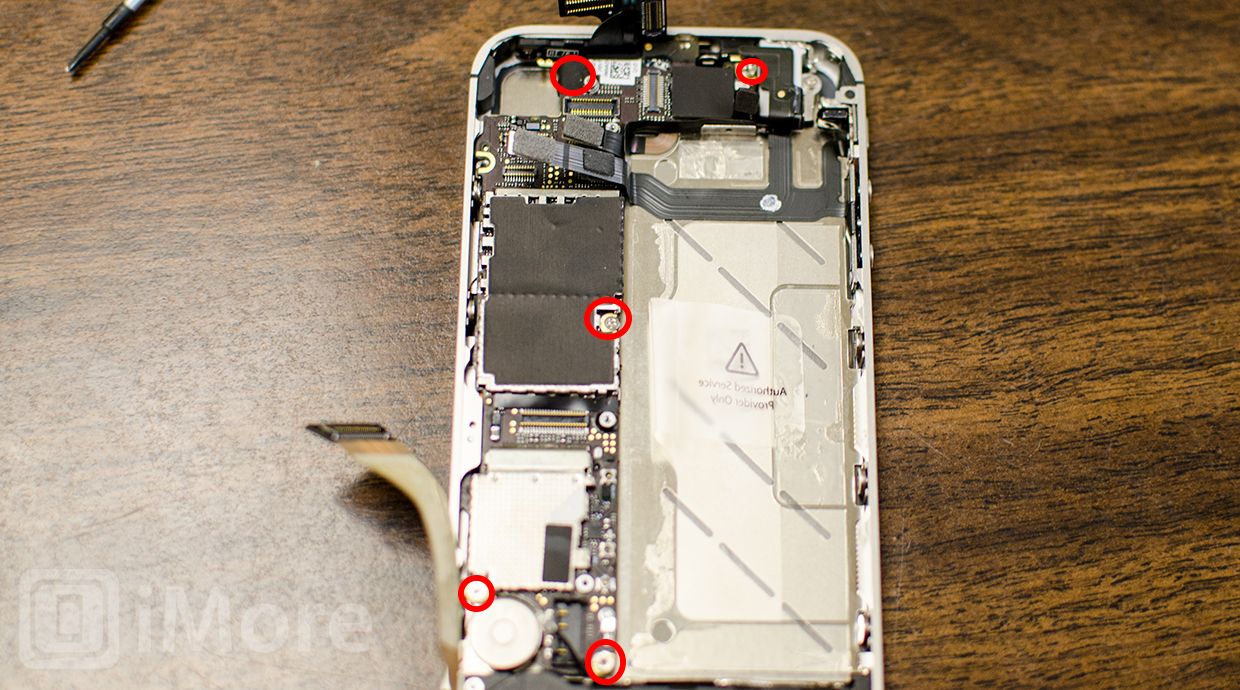
- Удалить три # 00 Винты с крестообразным шлицем в верхней, средней и нижней левой части платы логики с вашим # 00 крестовая отвертка. Верхний винт имеет кусок ленты над ним, который вам нужно отогнуть. После удаления вы также заметите золотой зажим заземления под ним. Убедитесь, что вы не потеряете его, так как он понадобится вам для повторной сборки.
- Есть еще два винта, удерживающие плату логики на месте, и вам нужно будет удалить их с вашим плоская отвертка. Они расположены на в правом верхнем углу а также низ логической платы.
- Теперь вы сможете поднять плату логики из iPhone. Используйте область, в которой находилась камера, обращенная назад, и нижнюю часть платы логики, чтобы поднять ее прямо.

Заменить вибратор в сборе
- Вибратор в iPhone 4S удерживается только с помощью клея. Используйте инструмент pry, чтобы аккуратно вытащить его из средней части устройства. Просто будьте осторожны, чтобы не согнуть его.
- Затем осторожно поднимите старый вибратор в сборе из устройства.
- Ваш запасной вибратор должен быть снабжен клеем снизу. Просто снимите подложку и аккуратно замените вибратор в сборе. Убедитесь, что выровняли его с помощью винта, а также прямо вдоль дна, где будет располагаться корпус динамика.
- Если ваш новый узел вибратора не поставляется с клеем, подойдет любой тип тонкого двустороннего клея. Вам не нужно много. Достаточно, чтобы держать его на месте.

Соберите свой iPhone 4S
Чтобы собрать свой iPhone 4S, вы можете выполнить все эти шаги в обратном порядке или посмотреть наше видео руководство по сборке выше. Мы рекомендуем использовать оба в сочетании друг с другом. Видео по повторной сборке полностью снято с экрана, поэтому вам не нужно будет смотреть все это, чтобы завершить сборку вашего iPhone 4S. Вам нужно только смотреть с 5:35 до конца.
И … готово!
Теперь, когда вы полностью закончили сборку iPhone 4S, вы можете продолжить и нажать кнопку питания, чтобы снова включить его. Как только он полностью загрузится, проверьте функцию вибратора, нажав переключатель вибрации. Если все прошло хорошо, теперь у вас снова должна быть функциональность вибратора. Если по какой-либо причине он по-прежнему не вибрирует, убедитесь, что вибратор в сборе выровнен правильно.
Мы надеемся, что вы этого не сделаете, но если у вас возникнут проблемы с этим ремонтом, вы можете проверить наши форумы DIY и модов для ответов на многие вопросы.
Сделай сам: отремонтируй свой iPhone
- Исправить сломанный iPhone 7 или 7 Plus
- Исправить сломанный iPhone 6s или 6s Plus
- Исправить сломанный iPhone SE
- Исправить сломанный iPhone 6 или 6 Plus
- Исправить сломанный iPhone 5c
- Исправить сломанный iPhone 5s
- Исправить сломанный iPhone 5
- Исправить сломанный iPhone 4s
- Исправить сломанный iPhone 4 (GSM)
- Исправить сломанный iPhone 4 (CDMA)
- Исправить сломанный iPhone 3GS или 3G
Оцените статью!

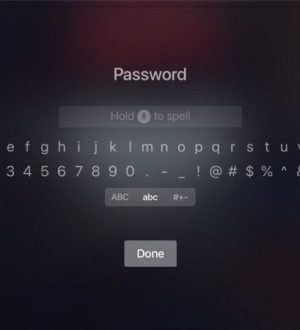

Отправляя сообщение, Вы разрешаете сбор и обработку персональных данных. Политика конфиденциальности.